js操作webgpu渲染引擎的入门步骤包括:1.获取webgpu设备对象:通过navigator.gpu请求适配器和设备,建立与gpu通信的桥梁;2.创建渲染管线:使用device.createrenderpipeline定义顶点和片元着色器、颜色格式等流程;3.配置渲染目标:通过canvas.getcontext('webgpu')设置canvas作为输出目标;4.创建命令编码器:记录渲染命令;5.创建渲染通道:设置渲染目标和清除颜色等参数;6.提交渲染命令:将打包好的命令缓冲区提交给gpu执行。webgpu相比webgl性能更强,支持更底层硬件访问,采用现代图形api设计理念,并使用更安全的wgsl语言。优化webgpu性能的方法包括减少draw call、优化着色器代码、使用纹理压缩、利用gpu profiler分析瓶颈及避免不必要的状态切换。未来webgpu将具备更广泛平台支持、更强大功能如光线追踪、更便捷开发工具、与ai结合以及成为跨平台渲染引擎主流。掌握webgpu能让前端开发者实现媲美原生应用的高性能3d图形处理。

JS操作WebGPU渲染引擎,简单来说,就是利用JavaScript这门前端语言,来驱动你的显卡进行图形渲染。这听起来可能有点抽象,但实际上,它为前端开发者打开了一扇通往高性能图形世界的大门。
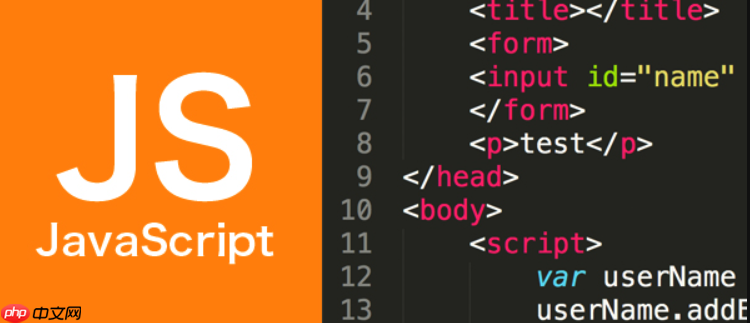
掌握WebGPU,你就能在浏览器里实现媲美原生应用的3D效果,甚至能做一些以前想都不敢想的图像处理任务。下面就来聊聊如何用JS来操作WebGPU渲染引擎,带你快速入门。
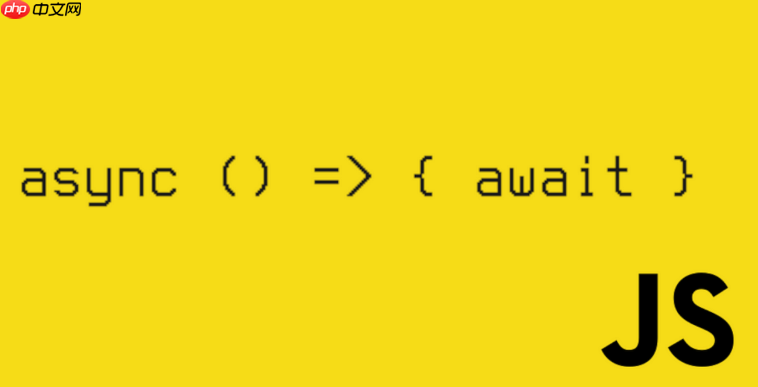
解决方案:

获取WebGPU设备对象(GPU Device):
首先,你需要从浏览器中获取一个GPU对象,然后用它来请求一个GPUDevice。GPUDevice是与GPU通信的桥梁,所有的渲染操作都通过它来完成。
async function initWebGPU() {
if (!navigator.gpu) {
console.error("WebGPU is not supported on this browser.");
return;
}
const adapter = await navigator.gpu.requestAdapter();
if (!adapter) {
console.error("No appropriate GPUAdapter found.");
return;
}
const device = await adapter.requestDevice();
console.log("WebGPU device:", device);
return device;
}这里注意,navigator.gpu是WebGPU API的入口,如果浏览器不支持,那一切都白搭。requestAdapter用来请求一个GPU适配器,也就是你的显卡。requestDevice则用来获取GPUDevice。
创建渲染管线(Render Pipeline):
渲染管线定义了渲染的整个流程,包括顶点着色器、片元着色器、颜色格式等等。你需要使用device.createRenderPipeline()来创建它。
async function createRenderPipeline(device) {
const shaderModule = device.createShaderModule({
code: `
@vertex
fn vertexMain(@builtin(vertex_index) vertexIndex: u32) -> @builtin(position) vec4f {
let pos = array(
vec2f(0.0, 0.5),
vec2f(-0.5, -0.5),
vec2f(0.5, -0.5)
);
return vec4f(pos[vertexIndex], 0.0, 1.0);
}
@fragment
fn fragmentMain() -> @location(0) vec4f {
return vec4f(1.0, 0.0, 0.0, 1.0); // Red color
}
`,
});
const pipeline = device.createRenderPipeline({
layout: 'auto',
vertex: {
module: shaderModule,
entryPoint: "vertexMain",
},
fragment: {
module: shaderModule,
entryPoint: "fragmentMain",
targets: [{ format: navigator.gpu.getPreferredCanvasFormat() }],
},
primitive: {
topology: "triangle-list",
},
});
return pipeline;
}着色器代码是用WGSL(WebGPU Shading Language)编写的,类似于GLSL。这段代码定义了一个简单的顶点着色器和一个片元着色器,用来绘制一个红色三角形。
创建渲染目标(Render Target):
渲染目标是渲染结果最终输出的地方。通常,我们会使用Canvas作为渲染目标。你需要使用canvas.getContext('webgpu')来获取WebGPU上下文,然后用它来配置渲染目标。
function configureSwapChain(device, canvas) {
const context = canvas.getContext("webgpu");
const canvasFormat = navigator.gpu.getPreferredCanvasFormat();
context.configure({
device: device,
format: canvasFormat,
alphaMode: "opaque",
});
return context;
}navigator.gpu.getPreferredCanvasFormat()会返回浏览器推荐的Canvas颜色格式。
创建命令编码器(Command Encoder):
命令编码器用来记录所有的渲染命令。你需要使用device.createCommandEncoder()来创建一个命令编码器。
function createCommandEncoder(device) {
const commandEncoder = device.createCommandEncoder();
return commandEncoder;
}命令编码器就像一个录音机,你告诉它要做什么,它就记录下来。
创建渲染通道(Render Pass):
渲染通道定义了渲染的具体过程。你需要使用commandEncoder.beginRenderPass()来开始一个渲染通道,然后设置渲染目标、清除颜色等等。
function beginRenderPass(commandEncoder, context) {
const renderPassDescriptor = {
colorAttachments: [
{
view: context.getCurrentTexture().createView(),
clearValue: { r: 0.0, g: 0.0, b: 0.0, a: 1.0 }, // Black color
loadOp: "clear",
storeOp: "store",
},
],
};
const renderPass = commandEncoder.beginRenderPass(renderPassDescriptor);
return renderPass;
}context.getCurrentTexture().createView()会创建一个纹理视图,作为渲染的目标。clearValue定义了清除颜色,这里设置为黑色。loadOp和storeOp定义了渲染通道的开始和结束操作。
提交渲染命令(Submit Commands):
最后,你需要将所有的渲染命令提交给GPU执行。你需要使用device.queue.submit()来提交命令。
function submitCommands(device, commandEncoder) {
commandEncoder.end();
const commandBuffer = commandEncoder.finish();
device.queue.submit([commandBuffer]);
}commandEncoder.end()结束命令编码。commandEncoder.finish()将命令编码器中的所有命令打包成一个命令缓冲区。device.queue.submit()将命令缓冲区提交给GPU执行。
WebGPU与WebGL的区别是什么?
WebGPU旨在解决WebGL的性能瓶颈,提供更底层的硬件访问权限,允许开发者更精细地控制GPU资源。WebGL是基于OpenGL ES的,而WebGPU则借鉴了Vulkan、Metal和DirectX 12等现代图形API的设计思想。这意味着WebGPU在性能、效率和灵活性方面都优于WebGL。例如,WebGPU支持更高效的多线程渲染,可以更好地利用多核CPU的性能。此外,WebGPU的着色器语言WGSL也比GLSL更安全、更易于使用。
如何优化WebGPU渲染性能?
优化WebGPU渲染性能是一个涉及多个方面的复杂任务。以下是一些关键的优化策略:
WebGPU的未来发展趋势是什么?
WebGPU作为下一代图形渲染API,具有巨大的发展潜力。以下是一些值得关注的未来发展趋势:
总而言之,WebGPU代表了图形渲染技术的未来。掌握WebGPU,你就能在前端领域拥有更广阔的发展空间。
以上就是js怎样操作WebGPU渲染引擎 6个核心步骤带你入门下一代图形渲染的详细内容,更多请关注php中文网其它相关文章!

每个人都需要一台速度更快、更稳定的 PC。随着时间的推移,垃圾文件、旧注册表数据和不必要的后台进程会占用资源并降低性能。幸运的是,许多工具可以让 Windows 保持平稳运行。

Copyright 2014-2025 https://www.php.cn/ All Rights Reserved | php.cn | 湘ICP备2023035733号